Учет по серийным номерам в «Складе 15»
Учет по серийным номерам позволяет отслеживать каждую единицу товара на всех этапах движения — от приемки до отгрузки. Это особенно важно для техники, оборудования и других товаров, где требуется контроль уникальности. В «Складе 15» поддержка серийных номеров реализована во всех ключевых операциях и настраивается как в учетной системе, так и на мобильном устройстве. Вы можете вручную вводить серийные номера или сканировать их с помощью штрихкода, а также использовать различные режимы — от единичного до диапазонного ввода. В этой статье подробно описано, как настроить и использовать учет по серийным номерам в «Складе 15».
Что такое серийный номер
Серийный номер (SN) — это уникальный идентификатор, который производитель присваивает своему �продукту (обычно бытовой, офисной и пользовательской технике), благодаря которому можно распознать конкретный товар и отличать его от других аналогичных. Он представляет собой буквенно-цифровую последовательность, которая также может быть зашифрована в виде штрихкода.
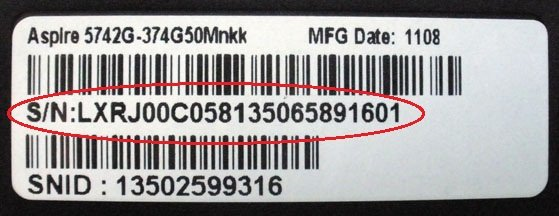
С помощью серийных номеров можно отслеживать поступления, продажи и возвраты товаров. Серийный номер может присвоить производитель или вы сами (в процессе приемки товара на склад). У разных типов товаров серийные номера могут быть одинаковыми (сама буквенно-цифровая последовательность).
Для того чтобы вести учет по серийным номерам, можно заводить их в учетной системе или вводить (сканировать) на ТСД. «Склад 15» поддерживает учет по серийным номерам в рамках всех стандартных операций (кроме «Заказ КМ», «Нанесение КМ» и «Ввод в оборот»). Необходимость ввода (или сканирования) серийного номера включается на мобильном устройстве отдельно для каждой операции.
Где поддерживается
Учет по серийным номерам можно включить для следующих товароучетных операций:
- «Приемка»
- «Подбор заказа»
- «Отгрузка»
- «Инвентаризация»
- «Списание»
- «Возврат»
- «Размещение»
- «Отбор»
- «Перемещение по складам»
- «Перемещение по ячейкам»
- «Ввод в оборот»
- «Упаковочный лист»
- «Комплектация»
Что нужно настроить
Чтобы ТСД запрашивал серийный номер, нужно настроить как устройство, так и учетную систему. Без одного из этих параметров товар будет сканироваться в обычном режиме.
В учетной системе
Если вы работаете с Excel/ CSV файлами
Для того чтобы ТСД запрашивал серийный номер товара после сканирования его ШК, необходимо внести изменения в справочник номенклатуры: проставить «1» в поле «Работа по S/N» для нужных товаров.
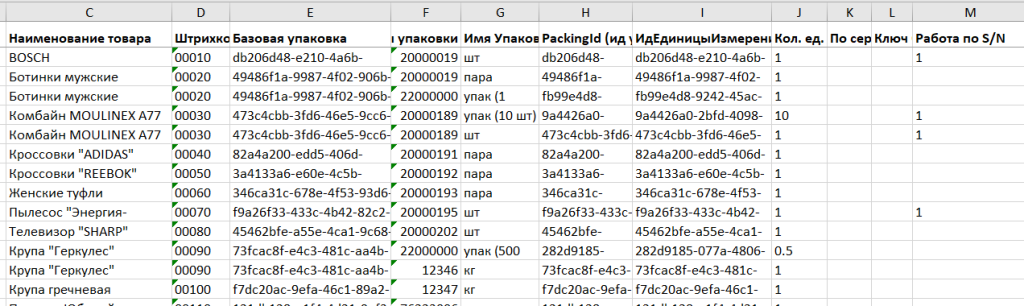
Если вы работаете с «1С: Предприятием»
В 1С данный признак указывается при создании новой карточки товара в справочнике номенклатуры. В разных конфигурациях данный процесс может различаться, например, в «Управлении нашей фирмой 1.6» происходит следу�ющим образом: «Номенклатура» → «Создать» → вкладка «Серии» → проставить галку «Серийные номера» (также она должна стоять в пункте «Использовать серии»).
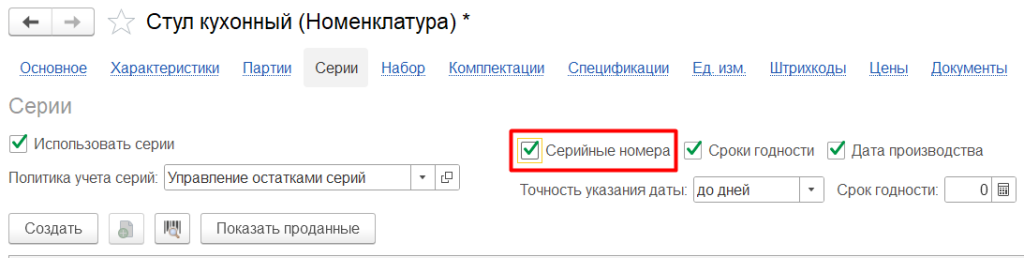
На ТСД
Учет по серийным номерам включается и выключается отдельно для каждого документа в пункте меню «Настройка товаров» прямо на ТСД ( «Настройка товаров» → «Режим серийных номеров»). Можно установить один из следующих режимов:
| Значение | Описание |
| «Единичный» | После сканирования ШК нужно вручную указать один серийный номер. |
| «Множественный» | После сканирования ШК нужно вручную ввести несколько серийных номеров. |
| «Диапазон» | После сканирования ШК необходимо ввести первый и последний серийный номер диапазона. |

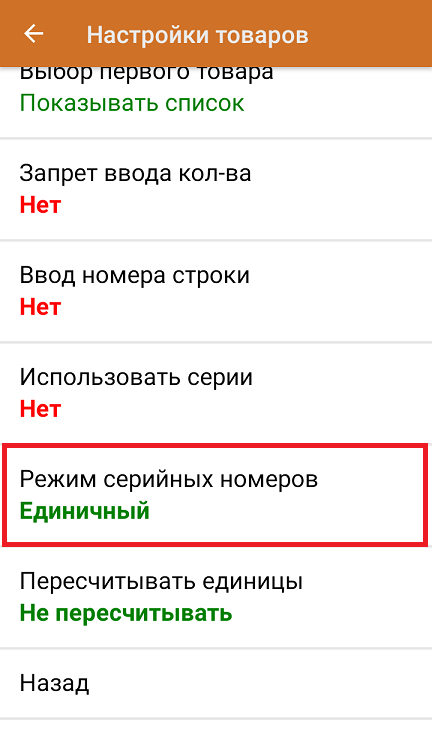
Ввод серийных номеров на ТСД
Поле для ввода серийного номера появится на экране ТСД после сканирования штрихкода товара. Серийный номер можно как ввести вручную, так и отсканировать его штрихкод (если есть).
Чтобы вводить серийные номера товаров на ТСД, включите соответствующую настройку.
Доступны три режима ввода серийных номеров:
- вводить вручную (или сканировать) каждый серийный номер;
- указывать сразу несколько серийных номеров для одного товара;
- указывать диапазон серийных номеров.
В любом из перечисленных режимов можно отсканировать штрихкод формата GS1, в котором содержится серийный номер (GTIN + SN). После этого серийный номер будет автоматически распознан и записан в документ.
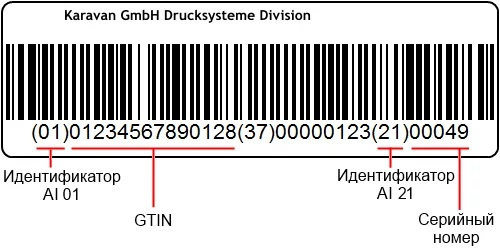
По одному
Установленная на ТСД настройка — «Единичный».
После сканирования товарного штрихкода отсканируйте или введите вручную серийный номер товара в соответствующее поле на экране ТСД. В общем списке будет отмечено, что у товара есть серийный номер.
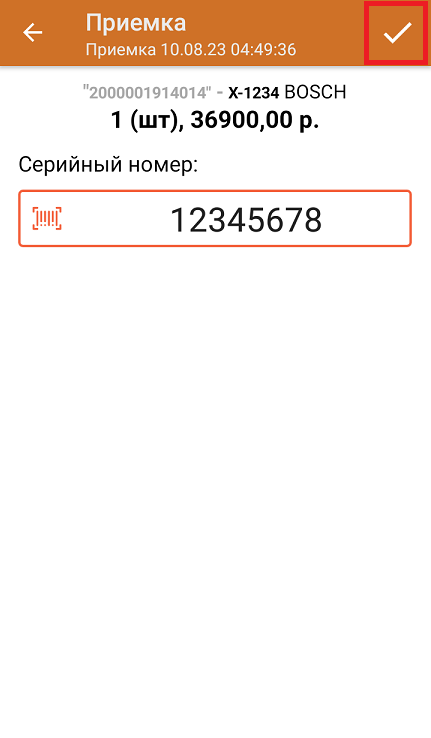
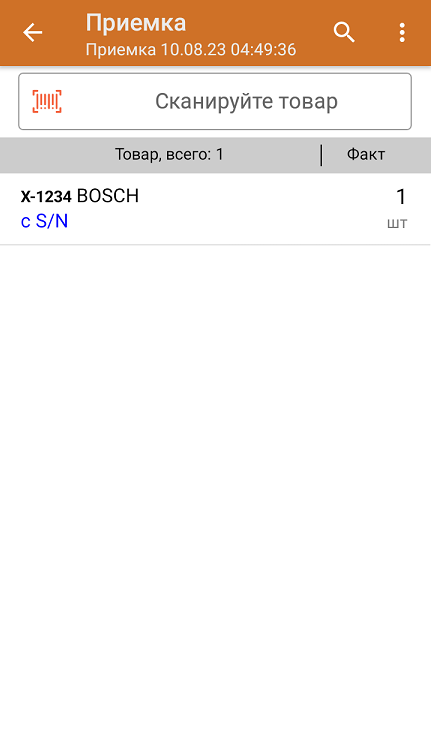
По многу
Установленная на ТСД настройка — «Множественный».
После сканирования товарного штрихкода введите первый серийный номер и нажмите «Ввод». После этого можно ввести следующий, а когда серийные номера закончатся, «Нажать кнопку «Закончить ввод номеров». Количество отсканированного товара в общем списке будет равняться количеству введенных серийных номеров.



Диапазон
Установленная на ТСД настройка — «Диапазон».
Если несколько товаров имеют серийные номера, которые идут по порядку и состоят только из цифр, то можно отсканировать только один товарный штрихкод и указать диапазон серийных номеров этих товаров (например, 1943628806 — 1943628826).
Данный способ подходит только для случая, когда товар имеет порядковые серийные номера!
После сканирования товарного ШК отобразится окно для ввода первого и последнего серийного номера ваших товаров. укажите их и нажмите «Ввод».
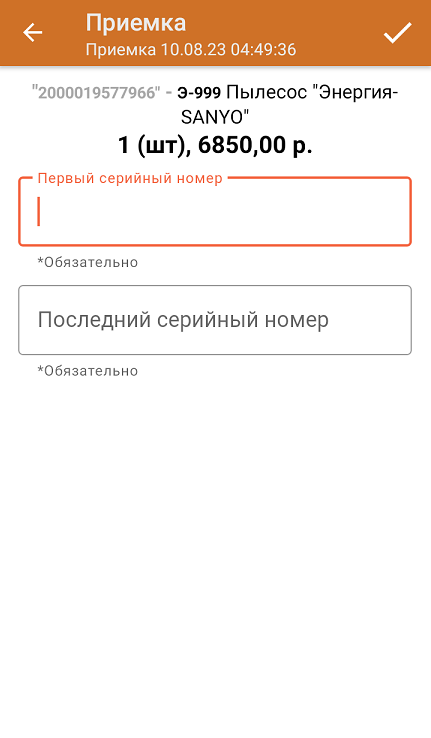
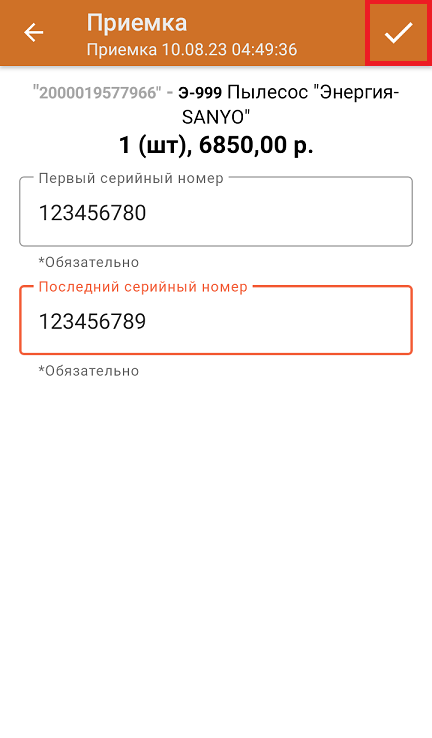
В общем списке у отсканированного товара будет указано количество, соответствующее количеству указанных серийных номеров. Чтобы развернуть полный список номеров, нажмите на позицию товара.